
КАТЕГОРИИ:
Архитектура-(3434)Астрономия-(809)Биология-(7483)Биотехнологии-(1457)Военное дело-(14632)Высокие технологии-(1363)География-(913)Геология-(1438)Государство-(451)Демография-(1065)Дом-(47672)Журналистика и СМИ-(912)Изобретательство-(14524)Иностранные языки-(4268)Информатика-(17799)Искусство-(1338)История-(13644)Компьютеры-(11121)Косметика-(55)Кулинария-(373)Культура-(8427)Лингвистика-(374)Литература-(1642)Маркетинг-(23702)Математика-(16968)Машиностроение-(1700)Медицина-(12668)Менеджмент-(24684)Механика-(15423)Науковедение-(506)Образование-(11852)Охрана труда-(3308)Педагогика-(5571)Полиграфия-(1312)Политика-(7869)Право-(5454)Приборостроение-(1369)Программирование-(2801)Производство-(97182)Промышленность-(8706)Психология-(18388)Религия-(3217)Связь-(10668)Сельское хозяйство-(299)Социология-(6455)Спорт-(42831)Строительство-(4793)Торговля-(5050)Транспорт-(2929)Туризм-(1568)Физика-(3942)Философия-(17015)Финансы-(26596)Химия-(22929)Экология-(12095)Экономика-(9961)Электроника-(8441)Электротехника-(4623)Энергетика-(12629)Юриспруденция-(1492)Ядерная техника-(1748)
Лабораторний практикум. „інформатика та комп’ютерна техніка”
|
|
|
|
з дисципліни
„Інформатика та комп’ютерна техніка”
для спеціальності 6.020107 Туризм
Івано-Франківськ
Семестр 2
Лабораторна робота № 1
ОЗНАЙОМЛЕННЯ З ЕЛЕМЕНТАМИ ІНТЕРФЕЙСУ ОпераційнОї системИ Windows хр. ОСНОВНІ ПРИНЦИПИ РОБОТИ В Windows хр
1.1 Мета і завдання роботи
Ознайомитись з елементами інтерфейсу операційної системи Windows XP. Уміти налаштовувати параметри меню, робота з контекстним меню, навчитися користуватися довідковою службою ОС Windows XP. Уміти виконувати дії з вікнами, вмикати/вимикати комп’ютер.
1.2 Основні теоретичні положення
Windows XP – це багатозадачна та багатопотокова операційна система з графічним інтерфейсом. Після завантаження Windows XP на екрані з’являється робочий стіл користувача.
Робочий стіл — це фон, на якому відображаються значки програм, папок або інших об’єктів, які забезпечують доступ до ресурсів комп’ютера, до локальної мережі чи Інтернету. Для встановлення значків на робочому столі використовуються властивості екрана. Вздовж нижнього краю екрана розміщується панель завдань (для забезпечення швидкого доступу до головного (каскадного) меню. Напанелі завданьзнаходиться кнопка «Пуск», індикатори клавіатури, годинник, кнопки мінімізованих вікон, кнопки відкритих вікон тощо). Правіше від кнопки Пуск зазвичай розташовано панель швидкого запуску, для вмикання активних програм користувача. У правій частині панелі завдань розташовується панель повідомлень. На ній відображується поточний час та значки резидентних програм, а також індикатор мови та цифровий годинник. Для зміни введення мови клавіатури використовується комбінація клавіш Ctrl+Shift або Alt+Shift. Настроювання панелі завдань здійснюють з вікна Свойства панели задач і кнопки «Пуск», що можна відкрити командою Свойства з контекстного меню панелі завдань. Підписані значки на робочому столі називаються піктограмами. Диски, папки (каталоги), прикладні програми (Word, Ехсеl тощо) та системні програми (Мій комп’ютер, Кошик тощо), файли документів будемо називати об’єктами. Піктограми репрезентують ці об’єкти. Сама піктограма — це також об’єкт. Об’єктом можна вважати все, над чим визначені певні дії. Надалі поняття дії над об’єктом чи його піктограмою ототожнюватимемо.
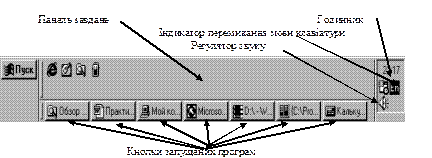
Рисунок 1.1 – Панель завдань
Головне (каскадне) меню – призначене для запуску програм і керування роботою комп’ютера, воно відкривається натисканням на кнопку «Пуск». Головне меню дає змогу виконувати більшість завдань, пов’язаних з роботою операційної системи: запускати програму, відкривати документи, проводити пошук даних, проводити настроювання системи і т.д. Настроювання головного меню здійснюється через натискання кнопки «Пуск» - Панель управления – Панель задач абокнопки «Пуск» - Настроить.
Команду Выполнить використовують для запуску програми, якщо точно знають її назву. Назву вводять з клавіатури у відповідне текстове поле.
Команду Поиск застосовують для відшукання папки чи файлу за відомою назвою або кількома першими літерами назви.
Пункт Настройка дає доступ до панелі керування, налаштування принтерів і панелі задач. Тут найважливішою є панель керування за допомогою якої налаштовують обладнання, інсталюють і деінсталюють програми та шрифти, корегують час тощо.
Пункт Документы забезпечує швидкий доступ до 15 останніх документів, з якими користувач працював протягом недавнього часу.
Пункт Программы призначений для запуску програм, що є в його підменю. Символ трикутника в меню означає, що для цієї назви (а це є назва групи програм) розкриється ще одне підменю, в якому треба зробити вибір. Працюючи з підменю, потрібно акуратно пересувати курсор миші у горизонтальному напрямку в рядку з назвою програми до символу трикутника, щоб відкрити чергове підменю.
Після натискання правої кнопки миші на об’єкті з’явиться контекстне меню, яке відображує доступні в цей момент команди, пов’язані з цим об’єктом (копіювати, знищити, переміщення, перейменувати, тощо). Щоб викликати контекстне меню з клавіатури, потрібно виділити об’єкт і натиснути клавіші Shift+F10.
Windows XP постійно контролює роботу всіх запущених програм, перевіряючи стан роботи. Коли програма перестає відповідати на запити користувача, то можна викликати Диспетчер задач комбінацією клавіш Ctrl+Alt+Del або контекстне меню на кнопці цієї програми, що розташована на панелі завдань, і вибрати команду Закрыть.
Слово «Windows» українською перекладається як «вікно». На екрані вікно – це обмежена прямокутною рамкою поверхня екрана, де відображається працююча програма або документ. Вікно є центральним поняттям у Windows. Воно відображає зміст об’єкта (вікно папки, вікно програми, вікно документа, діалогове вікно, вікна довідкової системи).
Вікно об’єкта (програми, папки) складається з таких основних елементів:
- рядка з назвою об’єкта і кнопками керування вікном;
- рядка меню;
- рядка панелі інструментів та статусу;
- робочого поля вікна.
Якщо у робочому полі не поміщається вся інформація вікно матиме горизонтальну і вертикальну смуги прокручування з бігунцями. Бігунці переміщують, щоб побачити усе поле.
Вікно можна розгорнути на весь екран, надати йому попереднього вигляду чи закрити, якщо вікно займає на екрані надто багато місця, його мінімізують.
На екрані лише одне вікно є активним. Рядок з його назвою має інший колір, ніж відповідні рядки неактивних вікон. Працюють лише з активним вікном. Якщо на екрані одночасно видно не всі вікна, то перехід до іншого вікна можна виконати мишею або клавіатурою: одночасно натискуючи на клавіші Alt+Tab, можна «по колу» переглянути всі працюючі програми, натискуючи на клавіші Alt+Shift+Tab – працюючі програми будуть відображатися в зворотному напрямку. Розташування кількох відкритих вікон можна впорядкувати на екрані за допомогою контекстного меню: каскадом, зверху – вниз, зліва – направо.
Закрити вікно (відповідну програму) можна одним із таких способів:
- пункт Файл і виконати команду Закрити;
- правою кнопкою миші у рядку заголовка (отримаєте контекстне меню рядка) і виконати команду Закрити;
- натиснути на комбінацію клавіш Alt+F4 (закрити поточне вікно).
Операційна система Windows XP має удосконалену довідкову службу, що ґрунтується на HTML. До неї можна звернутися вибравши команду головного меню Справка и поддержка (кнопка зі знаком запитання) і буде запущено довідкову службу операційної системи Windows XP. Передбачене поле Найти для введення параметрів пошуку довідкової інформації. У робочому вікні відображується зміст, що показує повний список статей довідника, оформленого у вигляді посилань. Щоб скористатися предметним покажчиком, потрібно натиснути мишею кнопку Указатель, що розташований в верхній частині вікна.
Розглянемо правила вимикання комп’ютера. Комп’ютер вимикати відразу не можна. Спочатку потрібно натиснути на кнопку «Пуск» і послідовно виконати пункти Закінчення роботи і Вимкнути або Перезавантажити. Натиснувши на комбінацію клавіші Alt+F4, Enter, процес вимикання комп’ютера можна значно пришвидшити.
|
|
|
|
|
Дата добавления: 2015-05-24; Просмотров: 549; Нарушение авторских прав?; Мы поможем в написании вашей работы!